笔记本电脑怎么调电脑亮度 笔记本电脑亮度调节方法
更新时间:2025-04-09 13:57:10作者:jiang
笔记本电脑的亮度调节是使用电脑时非常重要的一项功能,能够帮助用户更好地适应不同的环境光线,保护眼睛健康,调节笔记本电脑的亮度可以通过快捷键或者在系统设置中进行操作。在不同的操作系统下,调节亮度的方式可能会有所不同,用户可以根据自己的需求和习惯选择合适的调节方法。通过有效地调节笔记本电脑的亮度,不仅可以提高用户的使用体验,还能延长电脑的使用寿命。
操作方法:
1.启动笔记本电脑,在桌面右下角点击电源图标。如图所示,在弹出的窗体中点击“调整屏幕亮度”进入亮度调节设置界面。
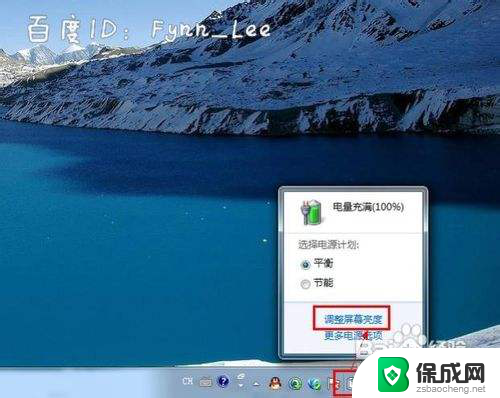
2.如图,进入屏幕亮度调节窗体后。点击窗体底部的调节滑块,向左调节屏幕将会变暗,相反,向右调节屏幕便会变亮。
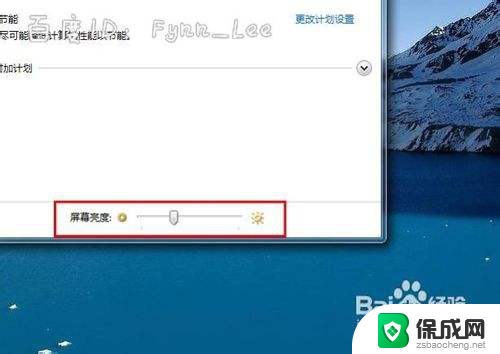
3.你可以在“平衡”或“节能”下点击“更该计划设置”进行屏幕亮度的调节。如图所示,在不同的电源环境下设置屏幕亮度以最大化节能。
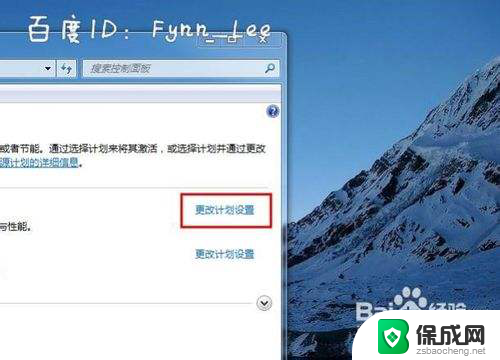
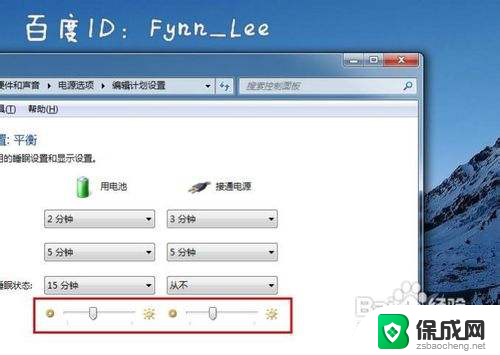
4.当然,你不止这一种调节屏幕亮度的方式。还可以通过快捷组合键进行屏幕亮度的快速调节。一些电脑可以通过Fn键和“设置向上”键进行调节。


以上就是关于笔记本电脑怎么调电脑亮度的全部内容,有出现相同情况的用户就可以按照小编的方法了来解决了。
笔记本电脑怎么调电脑亮度 笔记本电脑亮度调节方法相关教程
-
 电脑笔记本亮度怎么调节? 笔记本电脑亮度调节方法
电脑笔记本亮度怎么调节? 笔记本电脑亮度调节方法2023-10-22
-
 笔记本怎么设置屏幕亮度调节 笔记本电脑亮度调节方法
笔记本怎么设置屏幕亮度调节 笔记本电脑亮度调节方法2024-07-20
-
 笔记本亮度如何调节 笔记本电脑屏幕亮度调节方法
笔记本亮度如何调节 笔记本电脑屏幕亮度调节方法2024-01-15
-
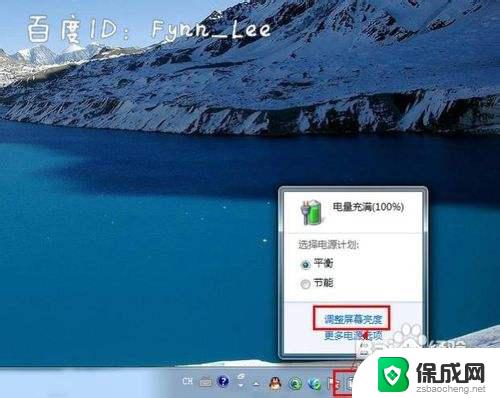 怎样调笔记本电脑亮度 笔记本电脑亮度调节方法
怎样调笔记本电脑亮度 笔记本电脑亮度调节方法2023-10-11
-
 笔记本在哪里调屏幕亮度 笔记本电脑亮度调节方法
笔记本在哪里调屏幕亮度 笔记本电脑亮度调节方法2024-04-25
-
 笔记本如何调整屏幕亮度 笔记本电脑亮度调节方法
笔记本如何调整屏幕亮度 笔记本电脑亮度调节方法2024-06-25
电脑教程推荐